
相信大家都知道NVIDIA这一个牌子的显卡。它的五大产品系列,满足了所有的低中高端的显卡需求。并且这个公司还在不断的为视觉的标准刷新着,它的产品用于到各种电脑中。并且性能强大和功耗的控制都是得到了普遍玩家的认同。本文介绍的nvidia显卡的设置方法,能有效提高游戏的fps,帮助大家更流畅的运行游戏,有兴趣的朋友都可以来看看下文。
nvidia显卡设置FPS的方法
1.打开英伟达显卡的“控制面板”。
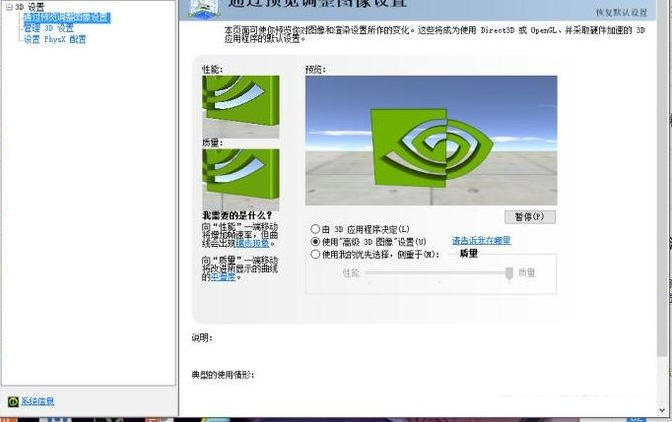
nvidia显卡设置载图1
2.在左边界面的“3D设置”中点击“管理3D”,进入3D设置界面。

显卡设置载图2
3.点击3D设置界面中的“全局设置”,在首选图形处理器下的下拉框中选择“高性能NVIDIA处理器”。
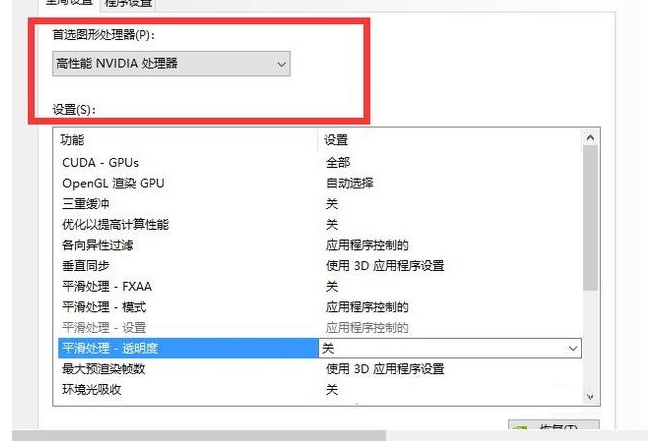
显卡载图3
4.在全局设置中点击“垂直同步”选择关闭即可。
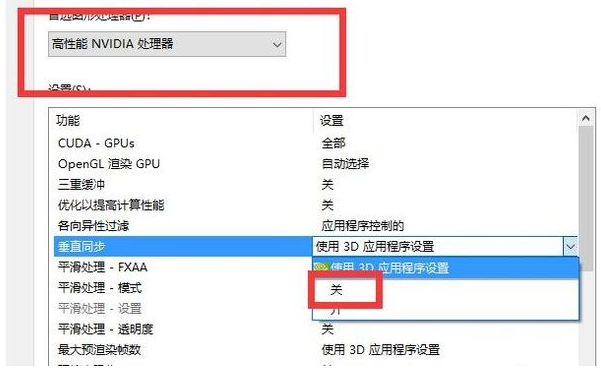
显卡载图4
上面的方法也说完了。对于低配玩家的话,全部调节好了以后,各个细项的设置就应该是这样的了。如果是更加高端的产品的话,就需要应用到别的软件进行各种调试了。
零七网部分新闻及文章转载自互联网,供读者交流和学习,若有涉及作者版权等问题请及时与我们联系,以便更正、删除或按规定办理。感谢所有提供资讯的网站,欢迎各类媒体与零七网进行文章共享合作。
